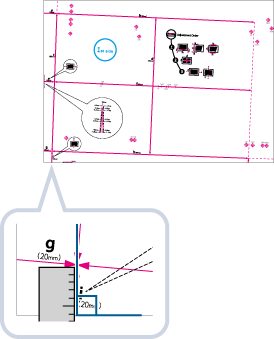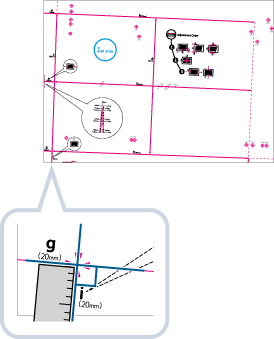調整影像位置
您可透過確認測試頁並指定設定值,調整未對齊或扭曲的列印影像位置。
輸出測試頁
調整影像位置時列印測試頁。
1
按 <調整影像位置> 的<變更>。
2
按 <輸出測試頁>。
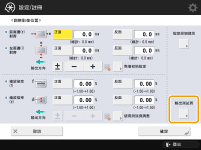
3
輸入要建立的測試頁數量  按下 <下一步>。
按下 <下一步>。
 按下 <下一步>。
按下 <下一步>。4
選擇包含自訂紙張類型的紙張來源  按下 <開始列印>。
按下 <開始列印>。
 按下 <開始列印>。
按下 <開始列印>。即會列印測試頁面。

如需有關可作為測試頁的紙張資訊,請參閱雙面影印/雙面列印可用的紙張。
請確定已經在紙張來源中裝入充足的紙張,再輸出測試頁。
調整影像的前頁邊對齊
此設定可讓您檢查位於前頁邊(朝進紙方向)的套準記號和影像是否對齊測試頁,藉以調整影像位置。
1
在測試頁的正面檢查前頁邊影像的位置。
在以下範例中,由於套準記號的中心線位於測試頁邊緣外的 0.4 mm 處,因此需要進行調整。請依照下述程序,在測試頁的正面調整前頁邊影像的位置。
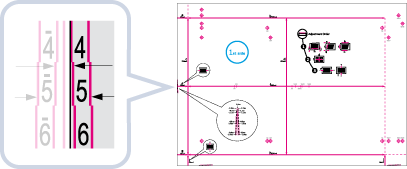

測試頁的正面會列印「1st side」。
2
在 <調整影像位置> 畫面上,按下 <-> 或 <+> 調整 <前頁邊(e)對齊> 的 <正面>,使套準記號的中心線對齊紙張邊緣。
在上述範例中,將 <正面> 設為「+ 0.4」。
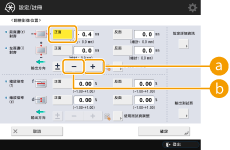
 <+>
<+>當套準記號的中心線位於測試頁邊緣之外時按下 (套準記號的中心線不會列印)。根據輸入值,影像會從紙張的送紙方向往後偏移。
 <->
<->當套準記號的中心線位於測試頁邊緣之內時按下。根據輸入值,影像會從紙張的送紙方向往前偏移。
3
將測試頁翻面  檢查測試頁背面的前頁邊影像。
檢查測試頁背面的前頁邊影像。
 檢查測試頁背面的前頁邊影像。
檢查測試頁背面的前頁邊影像。4
在 <前頁邊(e)對齊> 的 <反面> 中按下 <-> 或 <+>,輸入影像的偏移值。
5
重新執行測試頁並檢查影像位置  按下 <確定>。
按下 <確定>。
 按下 <確定>。
按下 <確定>。如需要可再次執行修正。

在按下 <確定> 關閉 <調整影像位置> 畫面後,當您重新開啟該畫面時,畫面上的值會恢復為 <0>。不過,已調整的值仍會生效。如果您重複步驟,請讀出新測試頁的套準記號值,並輸入新的值。

若要還原累計值,請按下 <恢復初始設定>。
6
按 <確定>。
調整影像的左頁邊對齊
此設定可讓您檢查測試頁的套準記號是否對齊紙張左頁邊(朝進紙方向)的影像,藉以調整影像位置。
1
在測試頁的正面檢查左頁邊影像的位置。
在以下範例中,由於套準記號的中心線位於測試頁邊緣外的 0.4 mm 處,因此需要進行調整。請依照下述程序,在測試頁的正面調整前頁邊影像的位置。
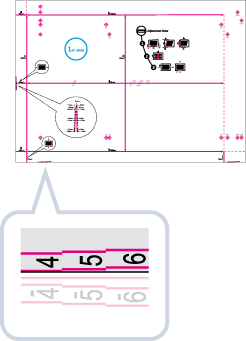
2
在 <調整影像位置> 上,於 <左頁邊(i)對齊> 的 <正面> 中按下 <-> 或 <+>,輸入影像的偏移值。
在上述範例中,將 <正面> 設為「+ 0.4」。
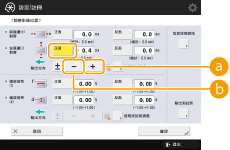
 <+>
<+>當套準記號的中心線位於測試頁邊緣之外時按下 (套準記號的中心線不會列印)。根據輸入值,影像會從紙張的送紙方向往右偏移。
 <->
<->當套準記號的中心線位於測試頁邊緣之內時按下。根據輸入值,影像會從紙張的送紙方向往左偏移。

如果用來列印測試頁的紙張,其朝向進紙方向的垂直側長度超過 304 mm,左頁邊的套準記號將無法正確列印。在此情況下,請測量 <i> 記號的長度。如果測量的長度小於 20 mm,請使用 <+> 輸入差值;如果測量的長度大於 20 mm,請使用 <-> 輸入差值。
3
將測試頁翻面  檢查測試頁背面的左頁邊影像。
檢查測試頁背面的左頁邊影像。
 檢查測試頁背面的左頁邊影像。
檢查測試頁背面的左頁邊影像。4
在 <左頁邊(i)對齊> 的 <反面> 中按下 <-> 或 <+>,輸入影像的偏移值。
5
重新執行測試頁並檢查影像位置  按下 <確定>。
按下 <確定>。
 按下 <確定>。
按下 <確定>。如需要可再次執行修正。

在按下 <確定> 關閉 <調整影像位置> 畫面後,當您重新開啟該畫面時,畫面上的值會恢復為 <0>。不過,已調整的值仍會生效。如果您重複步驟,請讀出新測試頁的套準記號值,並輸入新的值。

若要還原累計值,請按下 <恢復初始設定>。
6
按 <確定>。
調整影像的縮放倍率
根據紙張類型而定,定影單元產生的熱能可能導致紙張稍微膨脹或收縮。這時,影像也會相應地放大或縮小。此功能可讓您設定各紙張的影像縮放倍率,或放大縮小的影像,以符合紙張第二面的影像縮放倍率。透過輸入放大/縮小倍率,或輸入手動測量的測試頁數值,您可調整影像的縮放倍率。
1
檢查輸出測試頁上的影像。
2
在 <調整影像位置> 畫面上放大或縮小影像。
 如果輸入放大/縮小倍率 (%)
如果輸入放大/縮小倍率 (%)
1 | 在 <調整影像位置> 畫面上設定 <縮放倍率(f)> 和 <縮放倍率(d)> 的放大/縮小倍率(%)  按下 <完成>。 按下 <完成>。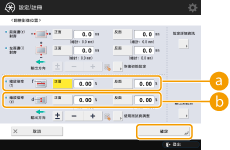  <縮放倍率(f)> <縮放倍率(f)>根據輸入的倍率,朝平行於進紙方向的方向放大或縮小影像。  <縮放倍率(d)> <縮放倍率(d)>根據輸入的倍率,朝垂直於進紙方向的方向放大或縮小影像。 如有需要,試著重新列印測試頁紙張,並檢查修正量。 |
 如果輸入手動測量的測試頁數值
如果輸入手動測量的測試頁數值
1 | 手動測量測試頁上 <f> 和 <d> 記號的長度。 預設值為 <f> = 360.0 mm 和 <d> = 250.0 mm。 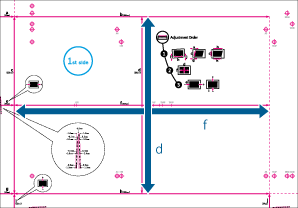  如果使用小於 270 mm x 380 mm 的紙張列印測試頁,您無法測量 <f> 和 <d> 的長度,原因是完整影像將無法列印在紙張上。在此情況下,請比較「f/2」和「d/2」的已測量長度與預設值 (f/2:180 mm,d/2:125 mm) 來計算放大/縮小百分比。透過計算出的百分比,調整縮放倍率。 |
2 | 按 <使用測試頁調整>。 |
3 | 輸入正面及背面的測試頁長度  按下 <確定>。 按下 <確定>。例如,如果 <f> 的測量長度為 360.4 mm,請輸入 360.4。長度的差距 (此範例為 0.4 mm) 會自動減少,因此影像會以正確尺寸列印。 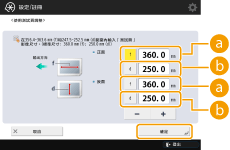  <f> <f>輸入測試頁上 <f> 記號的測量長度。  <d> <d>輸入測試頁上 <d> 記號的測量長度。 如有需要,試著重新列印測試頁,並檢查修正量。 |
3
按 <確定>。
修正影像未對齊
此設定可讓您調整紙張 (朝進紙方向) 左側的邊界,以修正未對齊影像位置。
右側 | |||
 進紙方向 | 前頁邊 | 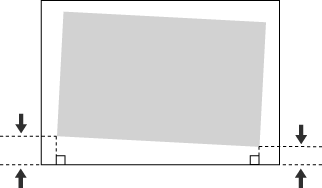 | 後頁邊 |
左側 |
 |
如果列印影像未對齊,務必先指定 <糾正影像錯位> 模式。 |
1
按 <調整影像位置> 的<變更>。
2
按 <設定詳細資訊>  <糾正影像錯位>。
<糾正影像錯位>。
 <糾正影像錯位>。
<糾正影像錯位>。如果您想輸入手動測量的測試頁數值
 如果您想輸入手動測量的測試頁數值
如果您想輸入手動測量的測試頁數值
1 | 測量測試頁上 <i> 和 <j> 的長度。 <i> 會列印在進紙方向的左前頁邊,<j> 會列印在左後頁邊。 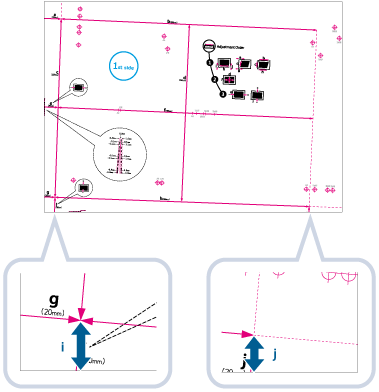 範例:<i> = 21.0 mm,<j> = 20.5 mm 正確測量 <i> 和 <j> 記號的長度,如下所示。
| ||||
2 | 在 <糾正影像錯位> 畫面上,輸入正面及背面的實際 <i> 和 <j> 值 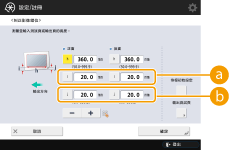  <i> <i>輸入測試頁上 <i> 記號的測量長度。  <j> <j>輸入測試頁上 <j> 記號的測量長度。 依照範例,將 <i> 的長度設為 21.0 mm 並將 <j> 的長度設為 20.5 mm 會導致自動修正 0.5 mm 的歪斜差距。 | ||||
3 | 重新執行測試頁並檢查影像位置  按下 <確定> 按下 <確定> |
 如果您想輸入手動測量的輸出紙張數值
如果您想輸入手動測量的輸出紙張數值
1 | 檢查輸出紙張上的影像位置。 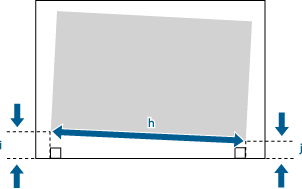 在此範例中,<h> 的長度為 360.0 mm,<i> 的長度為 21.0 mm,<j> 的長度為 20.5 mm。 |
2 | 測量並輸入以下項目的值  按下 <確定>。 按下 <確定>。裝置會利用以下三個數值執行自動調整,因此列印區域和紙張可能變為平行。 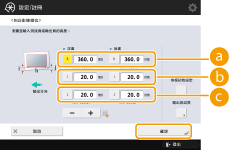  <h> <h>輸入列印區域左側的測量長度。  <i> <i>輸入列印區域左側前頁邊到紙張左側頁邊的測量距離。  <j> <j>輸入列印區域左側末端到紙張左側頁邊的測量距離。 依照範例,將 <h> 的長度設為 360.0 mm、<i> 的長度設為 21.0 mm、<j> 的長度設為 20.5 mm 會導致自動修正 0.5 mm 的歪斜差距。 |
3 | 重新輸出列印紙張並檢查影像位置  按下 <確定>。 按下 <確定>。如需要可再次執行修正。 |
3
按 <確定>  <確定>。
<確定>。
 <確定>。
<確定>。 |
若要還原累計值,請按下 <恢復初始設定>。 如果套準記號列印在輸出紙張上,表示列印區域等於套準記號內的區域。 |
修正扭曲 (梯形)
當列印出的影像呈現梯形時,此設定可讓您將列印區域左右兩側的長度調整為一致,以修正影像形狀。
右側 | |||
 進紙方向 | 前頁邊 | 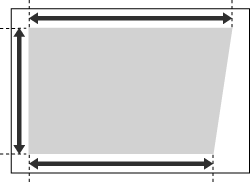 | 後頁邊 |
左側 |
 |
請依序指定 <糾正影像錯位> 模式及 <糾正扭曲(梯形)> 模式,然後再指定 <糾正扭曲(平行四邊形)> 模式。 |
1
按 <調整影像位置> 的<變更>。
2
按 <設定詳細資訊>  <糾正扭曲(梯形)>。
<糾正扭曲(梯形)>。
 <糾正扭曲(梯形)>。
<糾正扭曲(梯形)>。 如果您想輸入手動測量的測試頁數值
如果您想輸入手動測量的測試頁數值
1 | 測量測試頁上 <b> 和 <h> 記號的長度。 記號 <b> 列印在進紙方向的右側,記號 <h> 列印在左側。 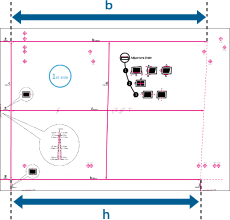 在此範例中,<b> 的長度為 360.0 mm,<h> 的長度為 355.5 mm。 |
2 | 在 <糾正扭曲(梯形)> 畫面上,將正面及背面的 <c> 輸入為「250.0」。 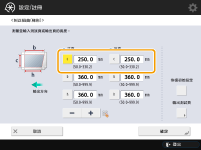 |
3 | 輸入正面及背面的 <b> 和 <h> 值。 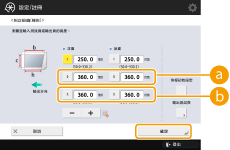  <b> <b>輸入測試頁上 <b> 記號的測量長度。  <h> <h>輸入測試頁上 <h> 記號的測量長度。 依照範例,將 <b> 的長度設為 360.0 mm 並將 <h> 的長度設為 355.5 mm 會導致自動修正 0.5 mm 的扭曲差距 |
4 | 重新執行測試頁並檢查影像位置  按下 <確定>。 按下 <確定>。如需要可再次執行修正。 |
 如果您想輸入手動測量的輸出紙張數值
如果您想輸入手動測量的輸出紙張數值
1 | 檢查輸出紙張上的影像位置。 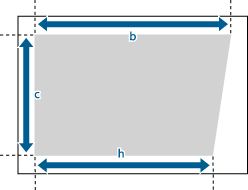 在此範例中,<c> 的長度為 250.0 mm,<b> 的長度為 360.0 mm,<h> 的長度為 355.5 mm。 |
2 | 測量並輸入以下項目的值  按下 <確定>。 按下 <確定>。裝置會利用以下三個數值執行自動調整,因此可能修正扭曲的列印區域。 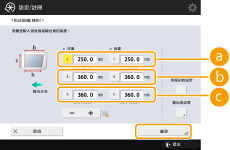  <c> <c>針對進紙方向的列印區域,輸入左頁邊的測量長度。  <b> <b>輸入列印區域右側前頁邊到列印區域右側末端的測量距離。  <h> <h>輸入列印區域左側前頁邊到列印區域左側末端的測量距離。 依照範例,將 <c> 的長度設為 250.0 mm、<b> 的長度設為 360.0 mm、<h> 的長度設為 355.5 mm 會導致自動修正 0.5 mm 的歪斜差距。 |
3 | 重新輸出列印紙張並檢查影像位置  按下 <確定>。 按下 <確定>。如需要可再次執行修正。 |
3
按 <確定>  <確定>。
<確定>。
 <確定>。
<確定>。 |
若要還原累計值,請按下 <恢復初始設定>。 如果套準記號列印在輸出紙張上,表示列印區域等於套準記號內的區域。 |
修正扭曲 (平行四邊形)
當列印出的影像呈現平行四邊形時,此設定可讓您將 <a> 和 <g> 到紙張前頁邊的長度調整為一致,以修正影像形狀。
右側 | |||
 進紙方向 | 前頁邊 | 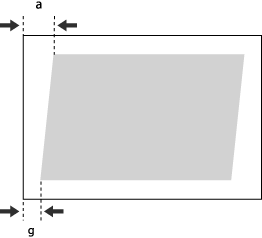 | 後頁邊 |
左側 |
 |
請先指定 <糾正影像錯位> 模式,然後再指定 <糾正扭曲(平行四邊形)> 模式。 |
1
按 <調整影像位置> 的<變更>。
2
按 <設定詳細資訊>  <糾正扭曲(平行四邊形)>。
<糾正扭曲(平行四邊形)>。
 <糾正扭曲(平行四邊形)>。
<糾正扭曲(平行四邊形)>。 如果您想輸入手動測量的測試頁數值
如果您想輸入手動測量的測試頁數值
1 | 測量測試頁上 <g> 和 <a> 記號的長度。 記號 <g> 列印在進紙方向的左側前頁邊,記號 <a> 列印在右側前頁邊。 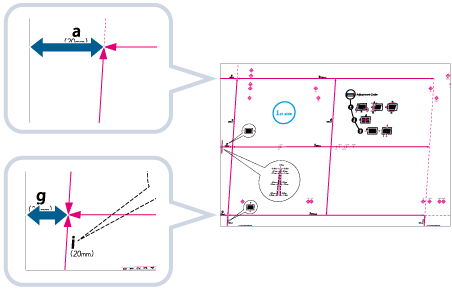 在此範例中,<g> 的長度為 20.5 mm,<a> 的長度為 21.0 mm。正確測量 <g> 和 <a> 記號的長度,如下所示。 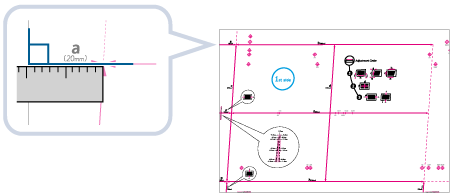 |
2 | 在 <糾正扭曲(平行四邊形)> 畫面上,將正面及背面的 <c> 輸入為「250.0」。 |
3 | 輸入正面及背面的 <g> 和 <a> 值  按下 <確定>。 按下 <確定>。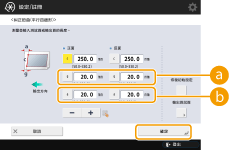  <g> <g>輸入測試頁上 <g> 記號的測量長度。  <a> <a>輸入測試頁上 <a> 記號的測量長度。 依照範例,將 <g> 的長度輸入為 20.5,將 <a> 的長度輸入為 21.0。<g> 和 <a> 之間的差距 (0.5 mm) 會自動修正。 |
 如果您想輸入手動測量的輸出紙張數值
如果您想輸入手動測量的輸出紙張數值
1 | 檢查輸出紙張上的影像位置。 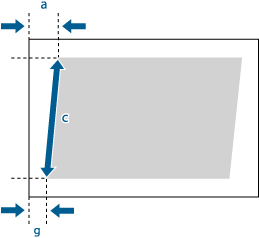 在此範例中,<c> 的長度為 250.0 mm,<g> 的長度為 20.5 mm,<a> 的長度為 21.0 mm。 |
2 | 測量並輸入以下項目的值  按下 <確定>。 按下 <確定>。裝置會利用以下三個數值執行自動調整,因此列印區域和紙張可能變為平行。 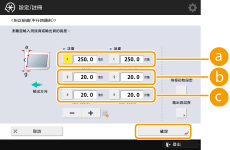  <c> <c>針對進紙方向的列印區域,輸入左頁邊的測量長度。  <g> <g>輸入列印區域左側前頁邊到輸出紙張前頁邊的測量距離。  <a> <a> 輸入列印區域右側前頁邊到輸出紙張前頁邊的測量距離。 依照範例,將 <c> 的長度輸入為 250.0,將 <g> 的長度輸入為 20.5,將 <a> 的長度輸入為 21.0。<g> 和 <a> 之間的差距 (0.5 mm) 會自動修正。 |
3 | 重新執行測試頁並檢查影像位置  按下 <確定>。 按下 <確定>。如需要可再次執行修正。 |
3
按 <確定>  <確定>。
<確定>。
 <確定>。
<確定>。 |
若要還原累計值,請按下 <恢復初始設定> 如果套準記號列印在輸出紙張上,表示列印區域等於套準記號內的區域。 |